
Discordってなに??
チャット?レベル上げ?ロール?・・・分からない!!
そんな悩みを解決しましょう!
当ブログでは、GameFiやNFTのプロジェクト紹介・解説をしていますが、そういったプロジェクトの多くがDiscordにてコミュニティを設けています。
コミュニティ内で活動することで特典が得られる場合も多いため、今回はGameFiやNFTのプロジェクトに参加したい!という方向けに『Discord(ディスコード)』の特徴や使い方について解説します。
・Discordは、ゲーマー向けに開発されたハイクオリティチャットツール
・Discordの始め方
・コミュニティに参加するなら知っておきたい使い方
Discordとは?
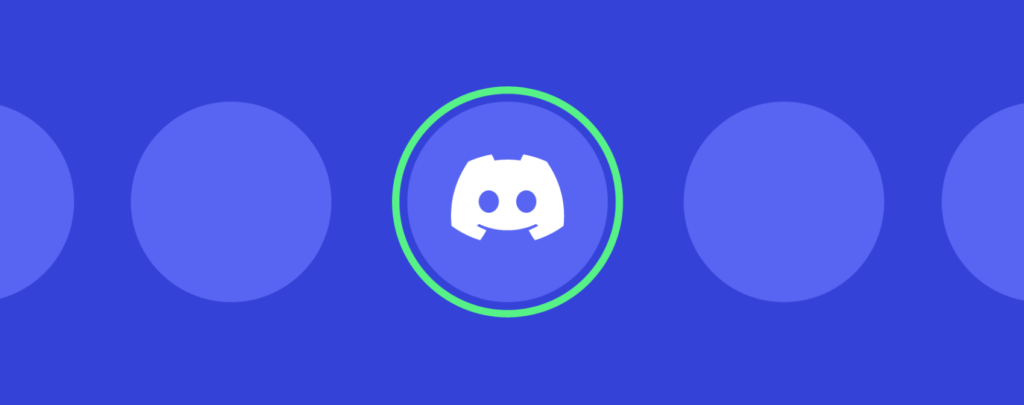
Discord(ディスコード)は、アメリカで誕生した無料コミュニケーションアプリです。
オンラインゲームのプレイヤーのために開発され、音声・テキスト・ビデオと使える機能が充実しており、無料で簡単に使うことができます。
ゲーム向けに開発されているため、どの配信のクオリティが高く評価されています。
登録者数は2017年 4500万人から年々増加して、2021年には3億5000万人となっており、月間アクティブユーザー数は、2019年 5600万人から2021年には1億5000万人と、2年で1億人も増加しています。
また、最近ではゲーマーだけでなく、高機能や使いやすさから、ビジネスやWeb3.0関連でも多く使用されるようになってきました。

私も元々はゲームを仲間内で楽しむためにDiscordを使ってました!ボイスチャットやゲーム配信などがサクサク快適なので、めっちゃ良い感じなんですよね♪
Discordの特徴
Discordにはさまざまな特徴があります。
・大人数が参加できる招待制グループ「サーバー」
・音声とテキストの両方でコミュニケーションが可能
・メンバー管理が簡単にできる
・使いやすく、便利な機能が充実
大人数が参加できる招待制グループ「サーバー」
Discordの最大の特徴は、「サーバー」と呼ばれるグループを自由に作ることができる点です。
サーバー内に「チャンネル」という小部屋も作ることができ、目的に応じて使い分けることが可能です。
少人数から数万人規模まで参加可能ですので、個人・ビジネスでの利用やコミュニティ運営など、幅広く利用されています。
また、サーバーは招待制となっているため、自分で作ったサーバーにユーザーを招く、または誰かのサーバーに招待されることで、コミュニケーションができるようになります。

わたしはゲーム仲間とだけのサーバーに参加しているので、誘いたい人に招待を送ってる感じです。あとはゲームごとにチャンネルを分けて、情報交換なんかもしてますね♪
プロジェクトなんかの場合は招待URLを各々作れるのでそれを使って招待したり、してもらったりしてます!招待の方法はのちほど!
音声とテキストの両方でコミュニケーションが可能
Discordでは、文字や画像での会話「テキストチャット」と音声での会話「ボイスチャット」の2種類の方法でコミュニケーションをとることが可能です。
テキストチャットでは、LINEのように文字や絵文字、スタンプなどで会話をすることができます。
ボイスチャットは、音声通話やビデオ通話に対応しており、同時に通話できる人数は無制限となっています。
ボイスチャットにも、テキストチャットが設置できますので、音声で会話しながら画像をテキストチャンネルに貼ったり、議事録のようにメモをするなど、非常に便利に利用することができます。

コミュニティだと、ボイスチャットで情報発信されることもあるので、運営は音声、ユーザーは無音参加でテキストチャット!なんかもよくありますね。
メンバー管理が簡単にできる
Discordが使いやすいと言われる1つに、サーバー内のメンバー管理が簡単なことが挙げられます。
ユーザー名を色分けしたり、ロールと呼ばれるサーバー内での権限ごとに対象者を設定したり、オンラインなどのステータス状態を確認することも可能です。
また、サーバー内でのお知らせなども、ロールごとやステータスごとに使い分けができるため、簡単に行うことができます。
使いやすく、便利な機能が充実
Discordは、ゲームプレイ中に使用することを想定して設計されているため、最低限の操作で使えるように設計されています。
音声通話も、動作を軽くすることで、音声遅延もなくリアルタイムで快適に通話できるようにも工夫されています。
また、以下のような機能もあり、さまざまな用途に対応することが可能です。
◎オーバーレイ
ゲーム画面に重ねてボイスチャンネル参加者を表示することができます。
これにより、誰が参加しているのか、大人数でも誰が発言しているのがすぐに分かります。
◎画面共有
配信者の画面を参加者に共有することができます。
ゲームや資料などを見ながらチャットが可能です。
◎ビデオ通話
Webカメラを使ったビデオ通話(最大10人まで)ができます。
また、メンバーごとに音量を調整したり、ノイズを除去したりなどのカスタマイズが可能です。
◎botを利用した拡張機能
botとは、事前に設定した内容を実行するプログラムアカウントのことです。
botアカウントをサーバーに追加することで、利用できるようになります。
サーバー管理に必要なbotや、ユーザーが活用できるbotなど、種類はさまざまです。
・MEE6:Discord内のレベル管理や定期メッセージ配信など、運営に便利な多機能bot。
・Ticket Tool:お問い合わせフォーム。専用ルームが設置されてやりとりができる。
・Carl-bot:指定の絵文字を押すだけでロールを付与してくれる。
・GiveawayBot:Discord上で抽選企画を実施できるbot。ユーザーは押すだけでOK。
・Collab.Land:ウォレットを接続することで、NFTの保有を確認してロールを付与してくれる。

たくさん操作しないと使えないとか、音声遅延とか、ゲーム中に困らないように作られてるんですよね♪あとは、他のチャットツールに比べると、できることが多い&増やせるのが良き!
Discordの始め方
Discordを始めるには、アカウントを作成する必要があります。
ブラウザとアプリで操作方法が異なるため、それぞれ解説します。
ブラウザ版
1.Discordの「公式サイト」にアクセスする
2.トップ画面の「Discordをブラウザで開く」をクリックする

3.ユーザー名を入力する
「私は人間です」のボットチェックが入りますので、チェックして進みましょう。

4.生年月日を入力する
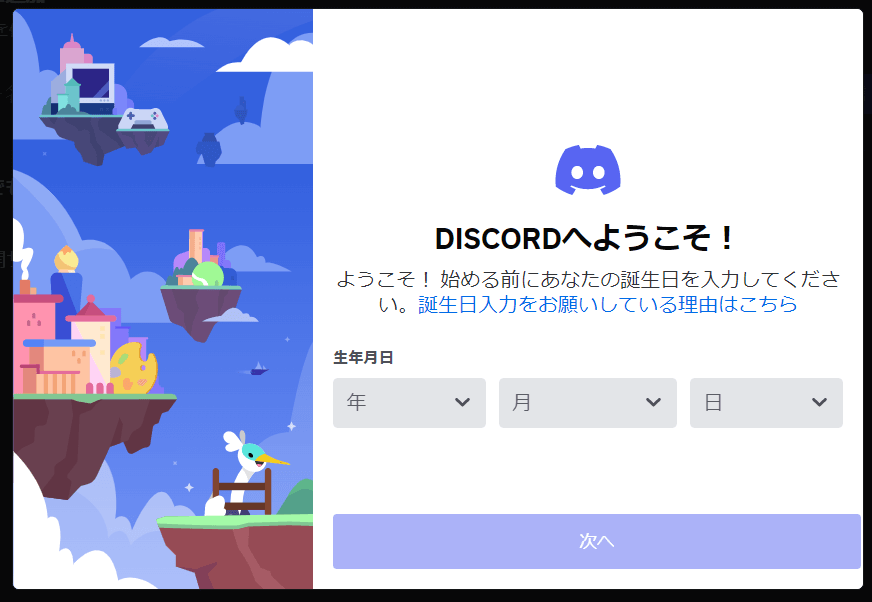
次に、「サーバー作成」もしくは「招待されたサーバーに参加する」を選んで進んでいきます。
今回はプロジェクト参加向けの解説のため、「招待されたサーバーに参加する」場合を見ていきましょう。
5.「もう招待されていますか?サーバーに参加」をクリックする
一番下に項目がありますので、クリックしましょう。
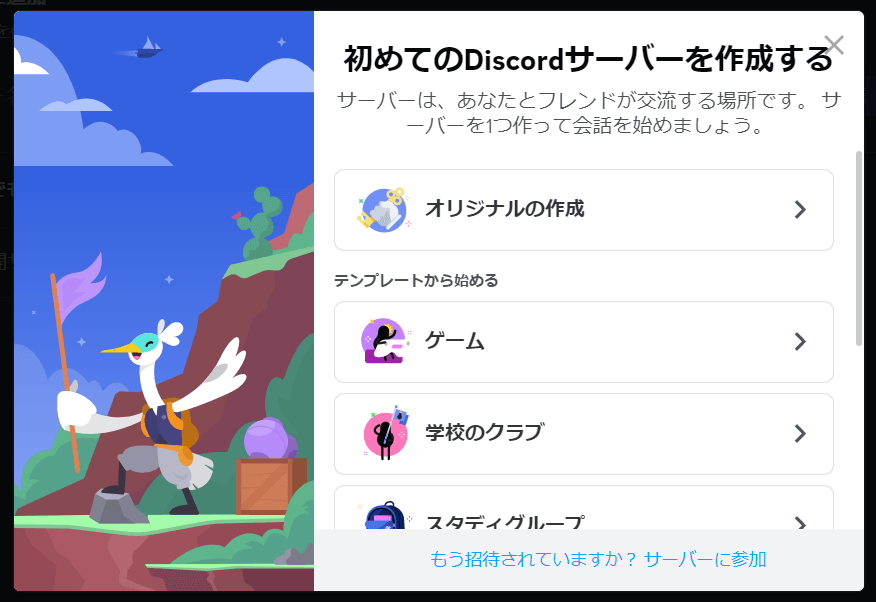
6.サーバーに参加する
既存のサーバー(参加したいコミュニティ)の招待URLを入手して、貼付しましょう。
多くのコミュニティが、公式Twitterのプロフォールにリンクを貼っているかと思います。
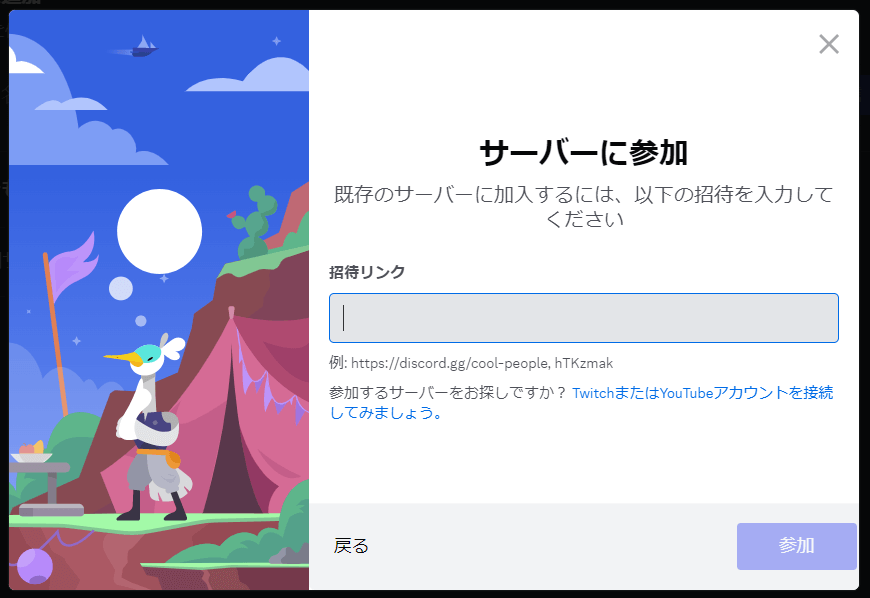
7.メールアドレスとパスワードを入力する
メールアドレスとパスワードを設定して、「アカウントを作成する」をクリックすれば完了です。
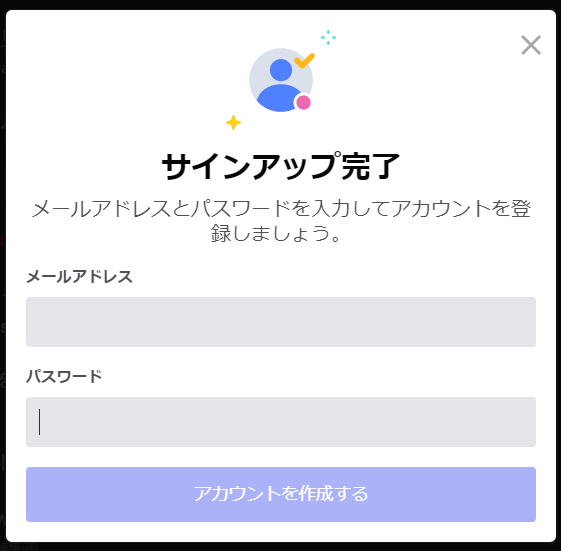
アプリ版
1.Discordのアプリをダウンロードする
以下よりダウンロードできます。
2.「登録」をタップする
アプリを起動し、「登録」をクリックしましょう。
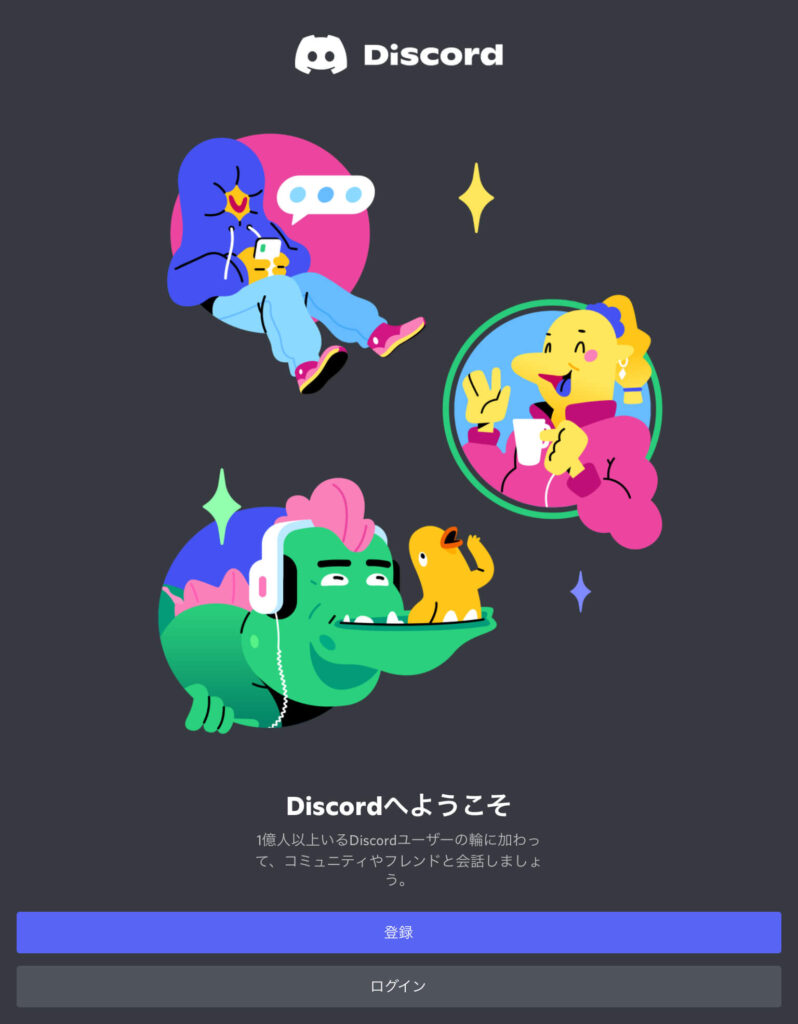
3.電話番号、またはメールアドレスを入力する
電話番号とメールアドレスを選択して入力することができますので、使いやすい方を選択しましょう。
4.確認コードを入力する
3で入力した方へ、確認コードが送られますので入力して進みましょう。
5.「ユーザー名」「パスワード」を設定する
6.生年月日を入力し、「アカウント作成」をタップ
ブラウザ版・アプリ版も上記で登録は完了です。
Discordの使い方
Discordは、ゲーム中に使用することを想定して開発されたため、チャットや画像投稿などは、比較的直観で使用することができます。
しかし、拡張機能などにより、使い始めたころは「え?どうするの?」ということも多々あります。
ここでは、コミュニティに参加して知っておいた方が便利な内容も解説します。
サーバーに参加したら
多くのサーバーでは、初めに「verify」という認証作業が必要になります。
招待URLから参加して初めに誘導されるチャンネルに認証botが設置されていることもあれば、自身で探さないといけない場合があります。
「verify」が必要ないサーバーもありますが、画像のようなチャンネルがあったら、「verify」が必要ですので、チャンネルに入って説明文に従いましょう。
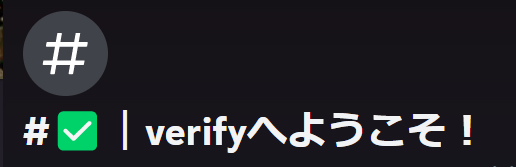

コミュニティのサーバーは、だいたいチャンネルがたくさんあるし、雑談できるようなチャンネルが設けられています。参加して、そういうチャンネルがないな?となったら、どこかにverifyがあるので探しましょう💦
また、サーバー参加直後に他のチャンネルに移動しようとすると「ここでおしゃべりをする前に」とアナウンスが出る場合があります。
サーバー内で過ごすためのルールが書いてありますので、読んで進みましょう。
⚠️DM設定は原則〈許可しない〉設定に!DMは詐欺スパムだと思いましょう!
知らない人からのDMは危険視すると思いますが、アカウント乗っ取り被害などもあるため、知人でも用心すべきです。。。
Discord ID
Discordでは、「自分で設定したアカウント名」と「Discordが設定した4桁の数字」がIDとなります。
コミュニティ内やGiveawey当選の際に『Discord IDを教えてください』と言われることがよくあります。
確認方法は、ブラウザとアプリで少し異なります。
ブラウザの場合、左下にIDが表示されています。
スマホアプリの場合、アプリ右下(①)をタップするとプロフィール画面が表示され、IDを確認できます。
どちらの場合も、プロフィール画面でID(②)をクリックorタップすることで、簡単にIDをコピーすることができます。
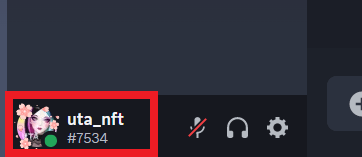
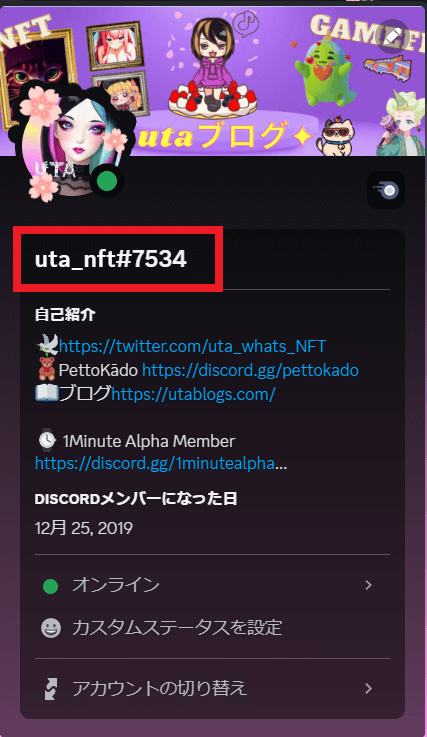
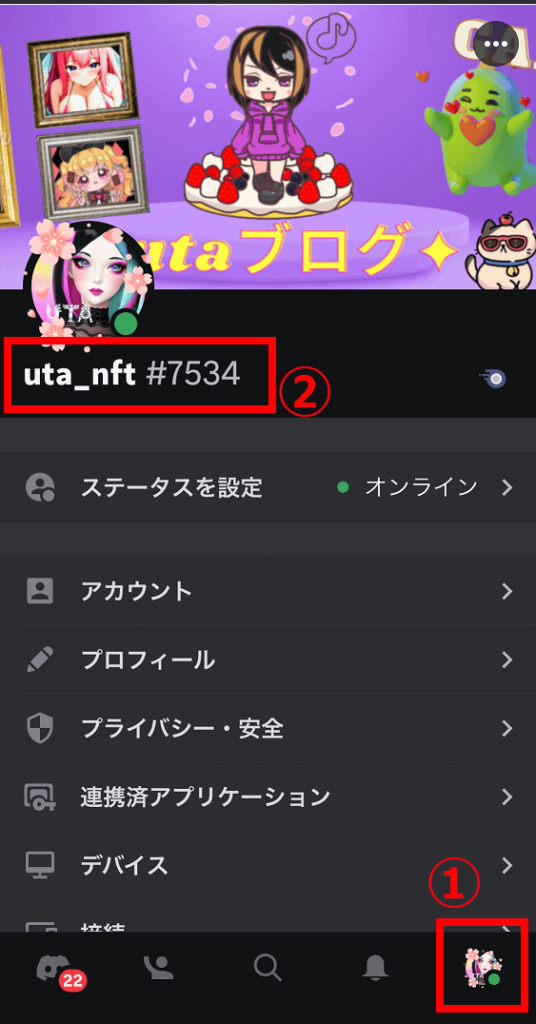
レベル
Discord自体にはレベル制度はありませんが、多くのサーバーがbotでレベル制度を導入しています。
レベルの役割はサーバーの設定によるため様々ですが、何かを付与されたり、イベントへの参加資格が変わったりすることが多いため、レベルが導入されていたらチェックしておきましょう。
~レベルチェック方法~
どんなbotが導入されているかによって異なりますが、レベル(ランク)チェック用のチャンネル「check-level」「check-rank」などが設置されていることがほとんどです。
チャンネル内で前の人にならってチェックしましょう!だいたい👇どちらかです。
【!rank】とテキスト入力する or 【 / 】をテキスト入力して levelコマンドを選択する
ロール
サーバー内で「ロール」という役割や役職機能を付与することができます。
ロールに応じて、どんな役割をもつのか、何ができるのかなどをサーバー作成者が設定することができます。
チャンネルの閲覧権限なども、ロールによって分けることができるため、サーバー管理者にもロールが付与されていたりします。

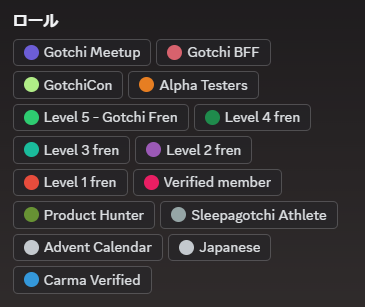
ずっと参加している「Sleepagotchi」での私のロールです!
公式オフ会に参加した証の『Gotchi Meetup』
レベル○~○はこれっていう『Level○ fren』
アプリテスターの証など、色々ついてます!
WLなどの権利としてロールを付与しているコミュニティも多いですね♪
チケット
チケットとは、お問い合わせフォームです。
【support-tickets】などのチャンネル内にbotが設置されています。
お問い合わせ内容によって、複数設けられていることもありますので、内容にあわせて「Create ticket」をクリックしましょう。
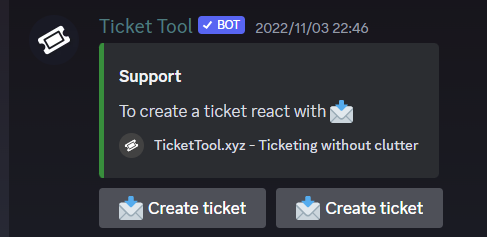
ticketが作成されると、チャンネル一覧の一番上に "ticket-数字"と表記されたあなた専用チャンネルができます。
問い合わせたい内容を書けばOKです。
海外プロジェクトの場合は、できるだけ英語で問い合わせましょう。
招待URL
サーバーに参加するためには招待する、招待される必要があります。
招待URLはサーバー名の横から進んで確認することができます。
友達を招待をクリックすると「フレンドを(サーバー名)に招待する」と出てきます。
フレンドを直接招待することもできますし、URLをコピーして伝えることもできます。
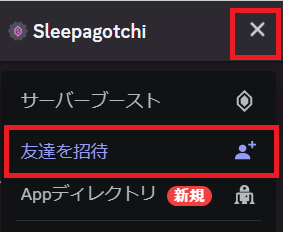
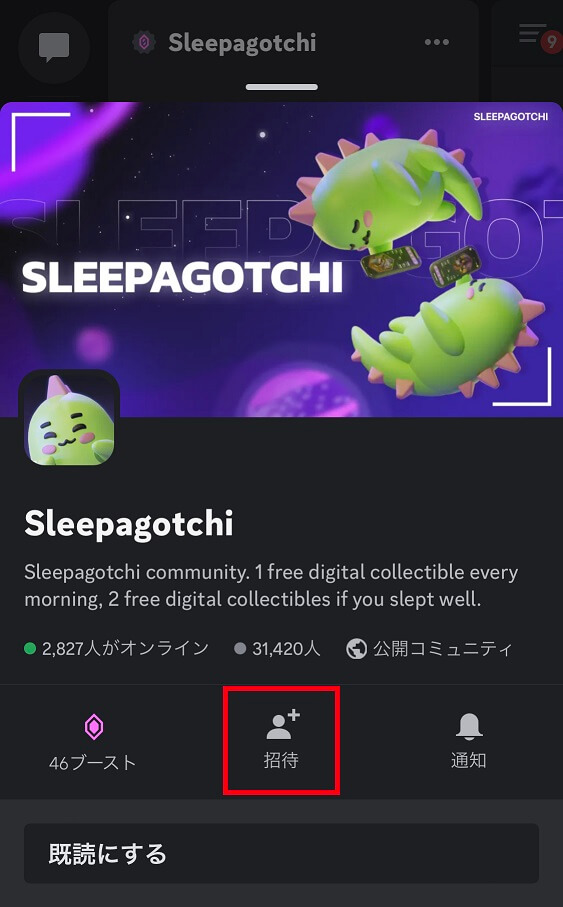
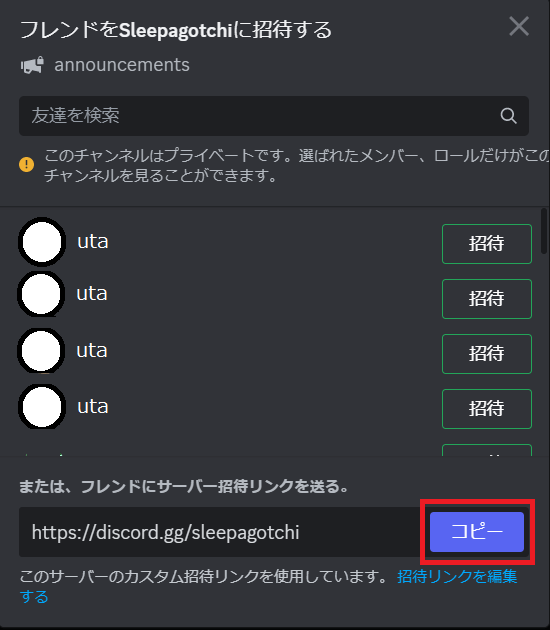
ピン留め
大事なお知らせなど、チャット内のメッセージを保存できる機能です。
ピン留めされたメッセージは、「ピン留め」のアイコンから簡単に確認することができます。
パソコンの場合は右上に、スマホアプリの場合は人マークの中にピン留めアイコンがあります。
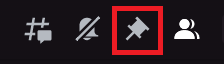

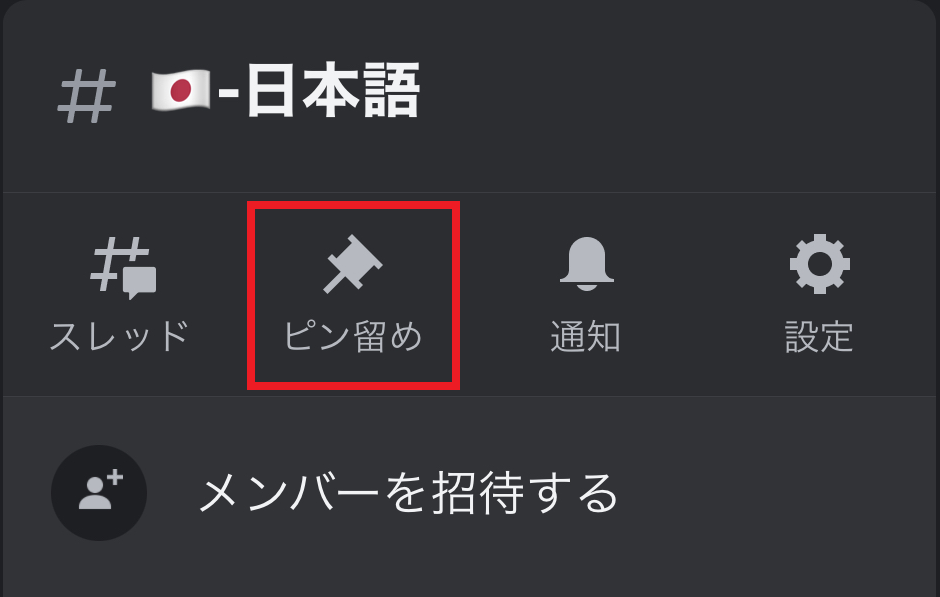

コミュニティに入ったら、私はまず見ますね!あとは分からないことがあると「ピン留めみてね」ってよく言われます。
スレッド
各チャンネルには「スレッド」と呼ばれる部屋が設置されていることがあります。
チェックする際は、ピン留めアイコンの左側にある#マークをクリックしましょう。
スレッドは、ピン留めのように大事なお知らせを書き溜めてあったり、イベント用に分けられていたり、コミュニティによって使い方はさまざまです。
ランブル&ラッフル
サーバー内ではイベントを企画・実施をbotで行うことができます。
よくあるイベントとして「Rumble(ランブル)」と「Raffle(ラッフル)」は押さえておきましょう。
★Rumble(ランブル)
ランブルは剣のスタンプを押すだけで参加できる、オートバトルイベントです。
景品が用意されていることが多いので、参加条件をチェックしてバトルしましょう!
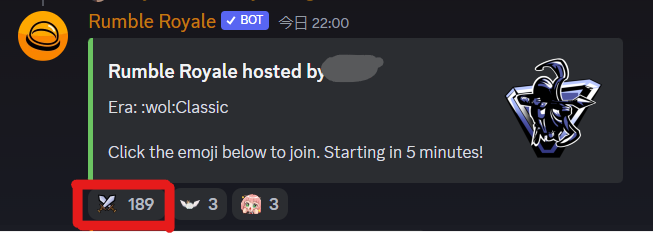
★Raffle(ラッフル)
ラッフルはスタンプやボタンを押すだけで参加できる、抽選イベントです。
参加条件がコミュニティ参加やサーバー内のレベル、ロールなどさまざまですので、チェックして参加しましょう。
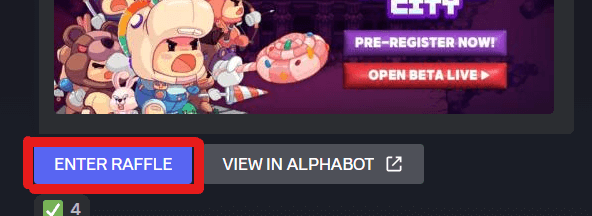

サーバーごとに色々ルールや設定がありますので、困ったら質問しちゃいましょう!
MOD(モデレーター)さんがいれば頼ってもOK!ただし、MODさんは運営ではないのでそこは知っててくださいね♪
まとめ
今回は『Discord』の特徴や使い方について解説しました。
Discordは、当初ゲーマー向けのボイス・テキストチャットツールでした。
しかし、最近ではユーザー数も増えて、ブランディング方針も変わり、ゲーム以外にも幅広く利用されるコミュニティツールへと進化しました。
GameFiやNFTのコミュニティでも、Discordサーバーを利用していないところの方が少なくなってきました。
レベルやロールなど、大事な役割をもっていることが多いですので、プロジェクトのサーバー参加の際にはチェックしておきましょう。
今回は最低限必要な部分を解説しましたが、多機能であるがゆえ、慣れが必要な面や応用になってしまう部分が多々あります。
まずは参加して会話してみることが大切ですので、気になるコミュニティへ参加する際の参考になれば幸いです。

Discordはサーバーを誰でも作れる・カスタマイズできるので、各コミュニティの違いはたくさんあります。わからない…とかあれば、紹介しているPJには基本いますので、お気軽にお声がけください♬




